今日は主に岡山大学情報統括センターでのパソコンの利用について説明します。
情報実習室利用の手引きを使って説明します。
Gmail
情報実習室利用の手引き 4.6 Gmailを使うを見ながら説明します。最初はhttp://start.s.okayama-u.ac.jp/を開いてください。
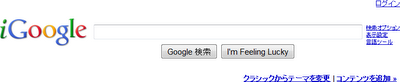
右上のログインをクリックします。
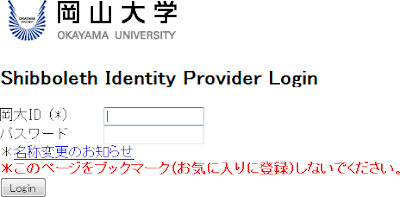
IDとパスワードを入力します。忘れた人は、学生証を持って情報統括センターの事務室へ行けば教えてもらえます。
初めて使うときは、ちゃんと人間が行っているかどうかの確認のために読みにくい字が表示されてそれを入力するように指示されますので、そのとおりに入力してください。
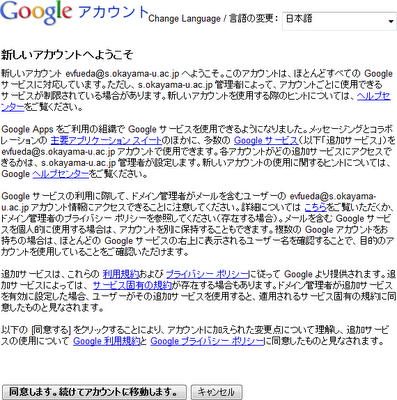
「同意して、アカウントを作成します」あるいは「同意します。続けてアカウントに移動します」をクリックします。
上の図に表示されているのが、この講義で使う私のアカウントです。この講義での課題はこのアドレスに送ってください。
課題:設定の確認と出席のために上の図に表示されている私のアカウントに
件名:出席しました
本文:番号と氏名
のメールを送ってください。
添付されてきたファイルや、今後自分が作るファイルは情報実習室利用の手引き:Zドライブに保存してください。
パスワード
インターネットではメールやSNS(mixi, twitter, facebook)など、色々なところでパスワードを入力しますが、メールのパスワードには特に注意してください。SNSのIDとしてメールアドレスを使いますがSNSのパスワードをメールのパスワードを同じにするのは危険です。
Gmailの振り込め詐欺にご注意
twitterやfacebookと連携したサイトを使うときに、twitterやfacebookのIDとパスワードを入力するように求められますが、もしもそのサイトが偽物で、もしもパスワードがメールのパスワードと同じだったら、メールのアドレスとパスワードまで盗まれてしまいます。
パスワードを入力するときには、その会社のホームページなど、信頼できるところに限ってください。メールで送られてきたアドレスを開いてパスワードを入力するのは危険です。そのメールの差出人のパスワードが盗まれているのかも知れません。
いちばん簡単なアカウントの乗っ取り方 このような乗っ取られ方をするかもしれないから気を付けてください。
メールの確認が完了したら情報実習室利用の手引き 6.2 Excel2010を使うをやります。






0 件のコメント:
コメントを投稿